

De PRISMAsync Print Server-materiaalcatalogus bevat alle materialen die u kunt selecteren voor opdrachten. U kunt diverse materiaalinstellingen wijzigen.
Open de Settings Editor en ga naar: .
 Tabblad [Materiaal]
Tabblad [Materiaal] 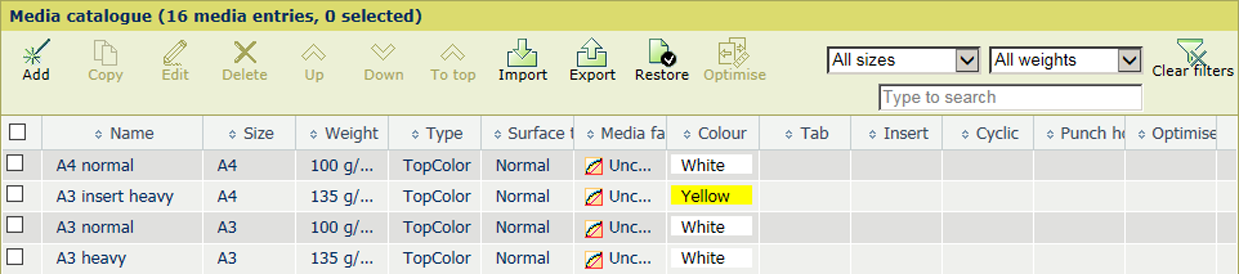 Materiaalcatalogus
MateriaalcatalogusSpeciaal materiaal is het materiaal voor voor- en achterbladen, scheidingsvellen, bonnen, kaften en automatische gradatieaanpassing (AGA).
Klik op [Importeren].
Geef op of u de materiaalcatalogus of de speciale materiaaldefinities wilt importeren.
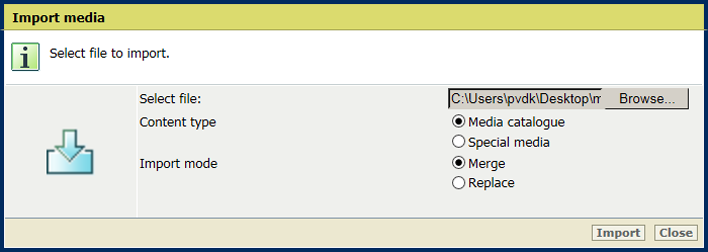
Geef op of u de materiaalcatalogus of speciale materiaaldefinities wilt vervangen of uitbreiden.
Blader naar het bestand.
Bevestig de selectie.
Klik op [Importeren].
Controleer de materiaalfamilie en het type oppervlak wanneer u een materiaalcatalogus importeert van een printer waarop een softwareversie lager dan versie 4.1 wordt uitgevoerd.
Klik op [Exporteren].
Geef op of u de materiaalcatalogus of de speciale materiaaldefinities wilt exporteren.
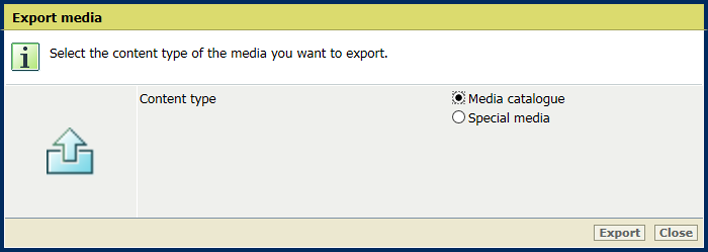
Klik op [Exporteren].
Klik op [Resetten].
U kunt deze bewerking niet ongedaan maken.
De systeembeheerder kan deze instelling wijzigen.
Open de Settings Editor en ga naar: .
 [Materiaal] >[Configuratie]
[Materiaal] >[Configuratie] Ga naar het gedeelte [Configuratie].
 [Configuratie] -instellingen
[Configuratie] -instellingenSchakel de instelling [Waarschuwingen over ontbrekende kenmerken] in.
De systeembeheerder kan deze instelling wijzigen.
Schakel de instelling [Materiaalbeheer via bedieningspaneel] in.
Schakel de instelling [Materiaaloptimalisering via bedieningspaneel] in.